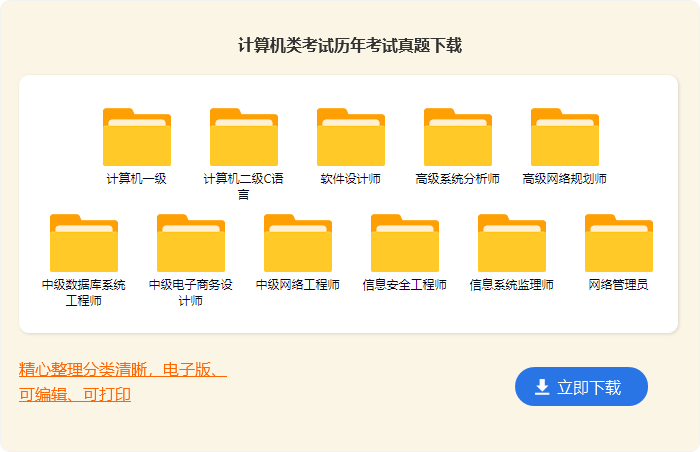
计算机教案模板集合七篇
作为一名教学工作者,很有必要精心设计一份教案,借助教案可以有效提升自己的教学能力。那么教案应该怎么写才合适呢?下面是小编帮大家整理的计算机教案7篇,仅供参考,欢迎大家阅读。

计算机教案 篇1
教学内容:利用金山打字通20xx软件中的“自由录入”功能,录入一份英文“自我介绍”然后,绘制出录入曲线。
教学目的:
1、继续提高同学们的打字速度和准确性。
2、掌握一部分功能键的使用。
教学重点:输入中功能键的应用。
教学时间:二课时
教学过程:
第一课时
一、课前准备
学校正在招聘英语小主持人,你有信心去应聘吗?别忘了,用英文写一份“自我介绍”哟!
瞧!这是 一 位同学写的.“自我介绍”。
My name is Ma Xiaohong. I am 13 years old. I think I am a beautiful girl. Do you think so? I like English. I read English book every morning. I like singing English songs and watching TV, too.
同学们,请你也写一份“自我介绍”,你会怎样写?你想在强手如云的竞选中获胜吗?那就准备一份能充分表现自己才华的“自我介绍”吧!
二、教授新课
1、指导同学们将自己准备的“自我介绍”利用金山打字通20xx中的“自由录入”功能来进行文章的录入。
(1)、启动金山打字通20xx。
(2)、选择“自由录入”菜单。
(3)、英文录入。
在英文句子中,第一个单词字母必须是大写,词于词之间用空格隔开。例如:“My name is Ma Xiaohong”。
A 、输入英文“My”。
方法一:
按一下键盘上的大小写锁定键,你会发现键盘由上方中间的指示灯亮了。这时输入字母M,观察屏幕上显示输入的字母一定是大写的。
如果按一下大小写锁定键,键盘由上方中间的指示灯就灭了,这时输入字母y,观察屏幕上显示输入的字母一定是小写的。
方法二、
按住键盘上的上档键的同时,再按一下要输入的英文字母,输入的英文字母就是大写字母。
B、用空格键来隔开单词
再输入英文的过程中,单词之间的空格是通过键盘上的空格键输入的。例如:在“My”与“name”之间有一个空格,只要在输入完“My”之后,用大拇指按一下键盘上的空格键,继续输入“name”就可以了。
三、结束并绘制录入曲线
输入完成后,想知道自己的打字水平吗?
只要单击“自由录入”界面中的“结束并绘制录入曲线”按钮就可以得到答案了,如图所示。
四、自我测试
一分钟能录入个字符。
五、课堂练习
1、进一步练习“自由录入”。
2、练习短诗: Apple Sweet
Apple round, apple red, Apple juicy, apple sweet.
计算机教案 篇2
教学目的和要求
1、学生了解计算机组成各部分的名称和作用。
2、学生知道什么是计算机软件,了解计算机软件的作用。
3、学生了解计算机处理信息的.过程。
4、通过介绍国产软件,对学生进行爱国主义教育。
教学重点:
1、学生了解计算机组成各部分设备的作用。
2、学生了解计算机处理信息的过程。
教学难点:计算机硬件和软件的概念。
教学准备:计算机及相关软件。
教学过程
一、质疑导入
我们知道计算机又叫信息处理机,因为它处理信息的能力很强。那么,同学们你们知道这样高性能的机器它究竟是由哪些部件组成的呢?
通过今天的学习,大家就一定能解决这个问题。
二、自主学习,探究新知
1、先请同学们自己看书P.4-P.7上半部分,边看书边思考:
①计算机是由哪两部分组成?
②计算机硬件是由哪几部分组成?
③计算机软件有哪几类?它们各有什么用途?
教师巡视检查学生自学情况。
2、指名学生回答问题①,教师补充说明并注意纠正。
学生答后,追问:谁来用自己的话说一说什么计算机的硬件和软件?
教师说明:硬件是指看得见、摸得着的部件,像鼠标、显示器、打印机等;软件是用来指挥计算机工作的命令语言,它是看不见、摸不着的,但离开了软件,计算机就不能正常工作。若计算机只有硬件,就好比人有身体,却没有知识和思想,还不能为人们做事,要让它“活”起来,还要让它掌握“知识”、形成“思想”--这就是软件。
4、指名学生回答问题②,你有几种分法?怎样分?
从外观上看,计算机由主机、显示器、键盘、鼠标器和音箱等部件所组成。
从功能上看,计算机的硬件主要包括中央处理器、存储器、输入设备、输出设备等。
5、指名学生回答问题③。
学生答后,教师简介常用的操作系统:DOS、Wind5 O
计算机教案 篇3
教学目的:学习图像、文本框的插入以及艺术字的制作,掌握图文混排的技巧。
教学重点:图像、文本框的插入以及艺术字的制作;图文混排的技巧。
教学时间: 2课时
教学步骤:
一、艺术字的插入
显示绘图工具栏:视图→工具栏→绘图/图片。
方法①:插入→图片→艺术字→选择艺术字样式→输入文字→选择字体→确定→调整艺术字的大小。
方法②:单击绘图工具栏按钮艺术字→选择艺术字样式→输入文字→选择字体→确定→调整艺术字的大小。
二、 文本框的插入与修饰
本框的插入方法①:插入→文本框→横(竖)排→在需要文本框的地方左键按住拉动一个框→输入文字。
方法②:单击绘图工具栏按钮 →在需要文本框的地方左键按住拉动一个框→输入文字。
文本框的修饰:选定→格式→文本框→选择颜色和线条/选择文本框的环绕方式。
首字下沉设置:选定段落→菜单中格式→首字下沉,在对话框中选择。
三、 图片的插入与设置
图片的插入:插入→图片→剪贴画/来自文件→选择路径→选择图片
图片格式的设置:选定→格式→图片→选择环绕等(可选图片工具栏)
自选图形绘制方法:单击绘图工具栏按钮“自选图形” →选择标注等项目中的图形→在需要的地方左键按住不放拖动→调整→(也可在上面输入文字:①直接输入。②右击该图形→选择添加文字)
四、页面设置
页眉页脚的设置:视图→页眉和页脚(双击互相切换)。
页码的设置:插入→页码→选择位置和对齐方式。
页面格式设置:文件→页面设置→纸型→纸型小三角选型号
五、上机操作:
㈠、文件要求:
1、在C盘上新建一个文件夹;将该文件夹重命名为高中信息技术考试。
2、在“高信息技术考试”文件夹中,新建word文档,文件名为“班级+学号”(例如:30112);打开该文档,输入第二题的.文字(使用汉字输入法方法不限),根据第三题的文字材料,按第二题要求编辑该段文字。
该文档保存在已建立的“初中信息技术考试”文件夹中。
㈡、设计板报:
1.主题要求:根据内容,突出环保,自己命标题。使用适当的艺术字体并居中。
2.版面要求:设置纸张大小为16K,页边距上下各2厘米,左右各为1.5厘米;并是图文并茂。
3.段落设置:把本文分为三段,将文章段落设置为四号楷体字,并进行合理的排版;
4.图片设置:Word剪贴画中找一幅合适的图片,并插入到右上角适当的位置,并将该图片设置为四周型环绕;
㈢、文字材料:
一直以来,我都坚定——我是一名环保主义者!这样的想法,很早了吧,应该是在上小学时吧!那个时候,我老在做着同一个梦,梦里总是有很多人在往家乡那条叫闽江的河里灌清水……做了那个梦,我就想我要环保,我是环保的,一直都是!福建——福州——我生在这里、长在这里。正如你所想,比起别的城市,这里四季如春,鲜花常开——个美丽的地方。但我也不得不承认,这座美丽的城市正慢慢失去她昔日的风采:滇池的污染问题已不再是新闻,市中心的空气也越来越污浊……目睹这些总是我让我心痛不已——我想我是该做些什么的——是时候了!
计算机教案 篇4
一、教学目的:
1。了解Word中的艺术字。学习Word中的特殊技巧。
2。学习使用艺术字的方法。了解艺术字的多样性。
3。学习对插入的艺术字进行编辑、修改。
4。通过学习艺术字的一种使用方法,练习其它的使用方法,培养学生知识迁移能力。培养举一反三的思维能力。
5。提高学生对软件的操作能力、动手能力。
二、教学内容
1。了解Word中的艺术字。
2。学习插入艺术字的方法。
3。学习对插入的艺术字进行编辑、修改
三、教学重点与难点
重点:使用艺术字
难点:艺术字的编辑与修改
四、教具准备
教师用计算机、学生用计算机、学生自己输入的文件“落花生”
五、教学过程
1导言与复习
A、 复习:如何设置页面与页边距?
B、 导语:我们可以在Word文档中插入艺术字来作为大标题。艺术字不同于普通的文字,它具有很多特殊的.效果。例如阴影、斜体、旋转、延伸、弯曲等。多种效果使艺术字远比普通文字美观的多。
2新授课
A、 插入艺术字
师:我们可以试一试在“落花生”文档中插入艺术字作为标题。插入艺术字的方法是:1、单击菜单栏“插入(I)”项,指向“图片(P)”项,会出现图片菜单。单击“艺术字(W)”项。Word将进入“‘艺术字’库”对话框。2、对话框中,有30种艺术字式样。你可以选择任何一种,然后单击“确定”按钮。Word将打开“编辑‘艺术字’文字”对话框。3、这时,可以输入标题的名字。我们这篇文章的标题是“落花生”。4、在“艺术字文字”对话框中选择标题的字体、字号以及修饰效果。5、最后,单击“确定”按钮。 Word将把输入的文字以艺术字的效果插入到文档中,并且会自动打开“艺术字”工具栏。
教师演示插入艺术字
B、 选定艺术字
师:与块一样,要修改、编辑艺术字,首先要选定艺术字。方法是:将鼠标指针指向艺术字的中心区域,单击鼠标左键即可。艺术字被选定后,将在艺术字周围出现八个空心小方块,这些标志叫做编辑点。
老师演示
C、 艺术字的移动、放大与缩小
师:移动艺术字:1、选定艺术字,2、将鼠标移到字上,鼠标指针会变成形状。按住左键,移动鼠标,这样就可以拖动艺术字到合适的位置。松开鼠标即可。
艺术字的放大与缩小:选定艺术字,出现八个编辑点。指向这八个编辑点中的任意一个,鼠标指针就会变成双箭头形状指针。这时,按住鼠标左键,拖动编辑点,就可以将艺术字放大或者缩小了。
D、 改变艺术字的内容
师:如果要修改已有艺术字的内容,方法是:1、双击要修改的艺术字,Word将打开显示“编辑‘艺术字’文字”对话框。2、在对话框中重新输入文字。3、单击对话框中的“确定”按钮,即可改变艺术字内容。
教师演示
3练习 打开“落花生”文件,插入艺术字做标题。看谁设计的艺术字最漂亮。
4课堂小结
师:艺术字在Word中当做一种特殊的图片来处理,所以它比一般的文字的效果更加丰富多彩。我们应当学会如何插入艺术字。除此以外,还要学会对艺术字的放大与缩小、移动艺术字、改变艺术字的内容等操作。如果要艺术字其它项目,还可以单击已有“艺术字”,出现艺术字工具栏。选定工具栏中的选项,可以修改更多的内容。
六、板书安排
插入艺术标题
一、插入艺术字
二、修改、编辑艺术字
1、选定艺术字 2、移动、放大与缩小 3、改变艺术字内容
计算机教案 篇5
一、导入
小朋友们,通过我们前面的学习,计算机的功能确实非常强大,你一定很想知道计算机是由什么组成的,又是靠什么来进行工作的吧?那我们今天就来学习计算机的组成。
二、新授
1、认识计算机
从外表上看,一台比较完整的计算机由主机、显示器、键盘、鼠标及音箱、打印机组成。
一般的计算机有了主机、显示器、键盘、鼠标就可以进行工作了。
请学生分别认识以上设备,并能记住它们的名字。然后教师提问,对学生掌握情况进行检查。
2、计算机的硬件系统
(1)理解什么是硬件系统
计算机由很多部件组成,每个部件完成不同的'工作。各个部件协同工作,相互配合,计算机才能完成各种工作,显示出强大的功能。这些组成计算机的各个部件,我们就称为“硬件”。
(2)部分计算机硬件及功能列举
主机:主机是计算机的“司令部”,人的各种指令输放计算机后,主机负责整理、分析、处理,然后输出。
拆开主机箱,让学生认识
对硬盘、光盘、优盘、软盘进行比较讲解。
三、总结
计算机教案 篇6
信息技术组备课教案《用计算机处理信息》
【教学目标】
1. 知识目标:了解计算机处理信息的基本过程;了解计算机的输入和输出概念;知道不同的软件可以完成不同的工作。
2. 情感目标:激发学生利用计算机处理信息的兴趣;体会人类文明。
【教学重难点】
重点:
1. 了解计算机输入输出的.方式。
2. 让学生明白不同的软件可以完成不同的工作。
难点:输入输出设备的了解。
【教学准备】电脑小报
【课时安排】1课时
【教学流程】
一、复习引新
1、说说利用哪些现代设备或技术能够既快又方便地处理信息?
2、提题:用计算机处理信息
(利用word制作一份主题为“北京奥运”的电脑小报)
二、获取信息
1、我们可以怎么来获取有关北京奥运的信息?
2、假如没有互联网我们的一些信息是怎么样来输入到计算机的?(针对文字和图片分别介绍)
3、说说:通过 ,能把 信息输入计算机。
三、制作小报
1、在我们所学过的软件当中,你觉得用哪个软件来制作电脑小报最好?
2、小组讨论:在制作小报之前先应该做些什么准备工作?
3、教师补充并小结:
(1)建立一个文件夹,比如:奥运知识,再在此文件夹里建立一些分类别的文件夹名。
(2)上网搜索资料,并将收集的资料分类保存到相应的文件夹中。
(3)打开word软件,选择教师准备好的各种小报的版面设计。
(4)将收集到的资料插入到word中,制作成小报。
4、学生制作电脑小报,教师巡视并指导有困难的学生。
四、展示小报作品
1、利用多媒体教学软件展示部分优秀作品。
2、说说这些作品好在哪里?
五、课堂小结
我们还可以通过计算机来发布信息,说说你所知道的一些方法?
计算机教案 篇7
[教学目的与要求]
(1)初步理解什么是计算机网络。
(2)能够区分局域网和广域网的不同,能初步理解局域网和广域网。
(3)能过学习电子邮件和网络信息共享能够对网络有一个感性认识,同时对于 Internet有一个感性认识。
[课时安排]
1课时。
[教学重点与难点]
网络的概念及作用。
[教学准备]
多媒体投影仪或多媒体网络。
[教学过程]
一、导入
同学们,从我们刚开始学习计算机到今天,我们已经把计算机的许多知识和许多应用软件都学进我们大脑的“存储器”。可在今天,随着计算机技术的不断发展和普及,越来越多的计算机已经进入了一个新“世界”,在这个世界里,所有的计算机都是一体的,任何一个计算机都不是孤立的,它们可以相互的交换资料、传递信息、共享文件,把原本遥远的天涯海角变成咫尺天涯!这,就是神奇的计算机网络,下面就让我们一起来看看,什么是计算机网络,它为什么会这么神奇。
二、新授
教师通过投影或屏幕展示一个校园网网络结构,并放映介绍计算机网络的多媒体影片。
1.计算机网络
根据出示的校园网结构图,向学生介绍:把许许多多台计算机通过通信线路连接在一起,就叫做计算机网络。
2.计算机网络类型
出示幻灯片,分别向学生介绍几种常见的.计算机网络类型:局域网、广域网和Internet。
3.计算机网络作用
通过多媒体影片和上网实例介绍,向学生展示计算机网络的作用。(电子邮件、局域网的操作)
三、学生练习
(1)在教室内的网络上找到离自己最近的计算机和最远的计算机。
(2)把教师机上的某个文件拷贝到自己的计算机上。
(教案设计:徐州市青年路小学 蒋 斌)
【计算机教案】相关文章:
计算机教案03-01
计算机教案05-15
小学计算机教案03-11
计算机教案模板02-27
计算机初中教案11-16
认识计算机教案04-02
认识计算机小学教案03-10
精选计算机教案4篇06-19
《计算机应用基础》教案02-21
计算机教案15篇03-25






